
使用 WPS 按鈕模式設定連線
如果無線路由器支援 WPS 按鈕模式,使用 WPS 按鈕即可輕鬆設定連線。
 |
|
無線路由器的操作方式可能視各裝置而異。有關說明,請參閱網路裝置的使用說明手冊。
|
1.
在主畫面中點選 <功能表>。
2.
點選 <網路設定>。
若顯示 PIN 碼輸入畫面,請使用數字鍵輸入 PIN 碼,然後點選 <套用>。 設定系統管理員 PIN
3.
點選 <無線區域網路設定>。
若顯示 <是否啟用無線區域網路?> 訊息,點選 <是>。
4.
讀取顯示的訊息,然後點選 <完成>。
5.
點選 <WPS按鈕模式>。
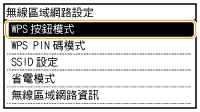
6.
點選 <是>。
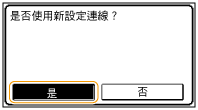
7.
按住無線路由器上的 WPS 按鈕。
在步驟 6 中點選 <是> 後,必須在 2 分鐘內按下此按鈕。
視網路裝置而定,可能需要按住此按鈕 2 秒以上。有關說明,請參閱網路裝置的使用說明手冊。
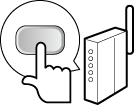

如果在設定時顯示錯誤訊息
點選 <關閉> 並返回步驟 5。
8.
確認控制面板上的 Wi-Fi 指示燈閃爍。
偵測到無線路由器時,Wi-Fi 指示燈閃爍。
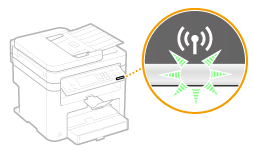
設定完成時,會顯示以下畫面,約 2 秒後 Wi-Fi 指示燈隨即亮起。
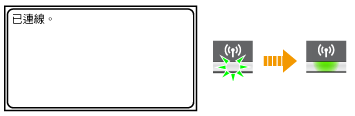
等待約 2 分鐘,直到本機的 IP 位址設定完成。

訊號強度
如果可使用多個無線路由器進行連線,本機會連接到訊號最強的裝置。使用 RSSI (Received Signal Strength Indication) 測量訊號強度。
 |
降低耗電量可以將本機設定為根據無線路由器發出的訊號進入 <省電模式>。省電模式
若本機的 IP 位址已變更在 DHCP 環境中,本機的 IP 位址可能會自動變更。若發生此情況,只要本機與電腦屬於相同子網路,還是可保持連線。
|